Файл: Отчет о прохождении учебной практики по профессиональному модулю пм. 01.docx
Добавлен: 06.11.2023
Просмотров: 29
Скачиваний: 2
ВНИМАНИЕ! Если данный файл нарушает Ваши авторские права, то обязательно сообщите нам.
Образовательная автономная некоммерческая организация
высшего образования
«МОСКОВСКИЙ ТЕХНОЛОГИЧЕСКИЙ ИНСТИТУТ»
| | |
ОТЧЕТ
о прохождении учебной практики
по профессиональному модулю ПМ.01 Ввод и обработка цифровой
информации обучающегося группы ___________________________
шифр и номер группы
_________________________________________________________
(Ф.И.О.)
ВВЕДЕНИЕ
В условиях современного мира человек всё чаще сталкивается с большими объёмами информации, с которыми достаточно тяжело взаимодействовать, если они не представлены в удобном виде, поэтому сегодня трудно представить жизнь без таблиц, схем, графиков, диаграмм, картинок и видеоматериалов, так как именно эти средства представления информации помогают нам визуализировать любые данные. Графическая информация в компьютеризированной среде является конечным продуктом компьютерной графики — изображением.
Компьютерная графика является разделом информатики, изучающим методы и средства представления и визуализации данных в графическом виде посредством программно-аппаратных средств. Это самый быстрорастущий сегмент в области информационных технологий. Широкий спектр возможностей, которые может реализовать компьютерная графика, начиная с систем видеонаблюдения и заканчивая многопользовательскими онлайн играми и просмотром видео на видеохостингах, постоянно расширяется, позволяя нам всесторонне развивать своё окружение.
Применяется компьютерная графика во многих областях, так как цифровая графика, лазерная графика, цифровая живопись и фотография, практично всегда ее используют в фильмах, а также при создании компьютерных игр. Когда проектируют частные дома, квартиры, причем не имеет значение, где, хоть вы планируете, институты Испании строить, вам все равно она пригодится.
Графика бывает векторной, растровой, фрактальной, трехмерной и так далее. В основном, самая распространенная это векторная, но зато в интернете часто применяется трехмерная графика. В основу векторной графики лежат обычные простые геометрические фигуры, такие как прямоугольники, квадраты, круги. Растровую графику представляет множество пикселей, которым назначен свой цвет и прозрачность. Трехмерная графика, которая так часто используется в интернете, может работать с обычными изображениями делая их с обычных трехмерными. Нужно сказать то, что трехмерная графика существует лишь в нашем воображении, так как пиксели компьютера просто изменяют свой цвет прозрачность, а трехмерность показывает наш мозг. Компьютер может показывать только растровую и векторную графику. Несмотря на все плюсы и минусы можно смело утверждать, что она очень важна в нашем мире, так как она выполняет много функций. Когда мы играем в компьютерную игру, то мы можем быть уверены, что некоторые ее составляющие делались при помощи компьютерной графики. Также компьютерная графика помогает многим специалистам этой области зарабатывать деньги, создавать прекрасные шедевры, которыми пользуется большинство интернет-пользователей.
-
Характеристика информационных технологий обработки
мультимедийной информации
Мультимедийными данными называют данные, для представления которых используют разные способы и которые человек воспринимает одновременно несколькими органами чувств. Примером объекта, содержащего мультимедийные данные, есть компьютерная презентация. Презентация может содержать текст, графические изображения, звуковые и видеообъекты. Поэтому очень часто такие презентации называют мультимедийными. Мультимедийные данные мы получаем, когда просматриваем видеофильмы, спектакли, посещаем концерты. Когда говорят о программах обработки мультимедийных данных, то чаще всего под ними понимают программы, которые обрабатывают звуковые и видеоданные.
Мультимедиа - от лат. multum - много, medium - среда. Впервые термин мультимедиа возник в 1965 году для описания театрализованных шоу, например, Exploding Plastic Inevitable - шоу соединило живую рок-музыку, кино, экспериментальные световые эффекты и нетрадиционное искусство.
Мультимедийные технологии – технологии, предназначенные с помощью компьютера интегрировать, обрабатывать и одновременно воспроизводить различные типы сигналов, различные среды, средства и способы обмена данных различных типов: текстовых и графических, видео и звуковых и тому подобное. Мультимедийные данные объединяют текст, изображения, звук, видео, анимацию, интерактивные возможности (использование гиперссылок). Во время обработки таких данных с помощью компьютера используются различные форматы. Когда говорят о программах обработки мультимедийных данных, то чаще всего под ними понимают программы, которые обрабатывают звуковые и видеоданные.
Классификация программ для обработки звуковых и видеоданных по назначению представлена на рисунке.
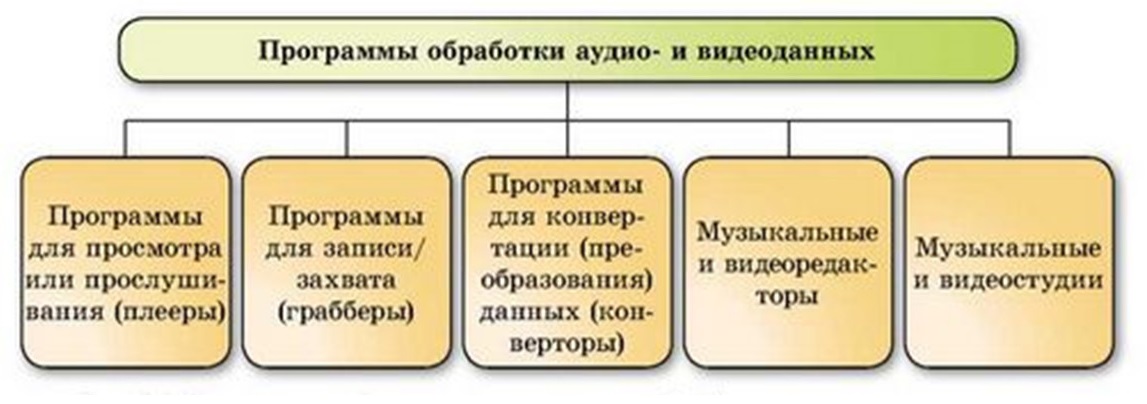
Рис. 1. Классификация программ для обработки звуковых и видеоданных по назначению
Мультимедийные проигрыватели(плееры). Программы для просмотра или прослушивания мультимедийных данных. Большинство мультимедийных проигрывателей может воспроизводить и видео, и звуковые данные.
Некоторые специализируются только на одном из видов данных, и тогда их называют аудио- или видеоплеерами. Распространенными являются мультимедийные плееры Windows Media Player, KMplayer, Media Player Classic, PowerDVD, VLC Media Player, Light Alloy Player и другие.
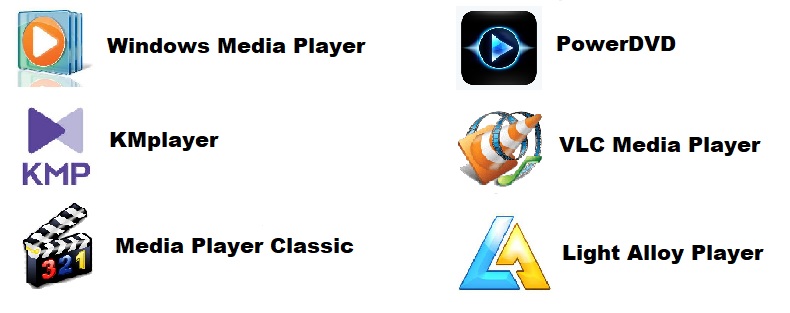
Рис. 2. Программы для обработки звуковых данных
Часто к компьютеру подсоединяют дополнительные устройства для ввода звука и видео. К таким устройствам относятся: микрофон, видеокамера, веб-камера, телевизионный тюнер, DVD-проигрыватель, видеомагнитофон и т.п. Как правило, эти устройства обеспечивают ввод звука и видео, но не имеют функций для их сохранения в виде звуковых и видеофайлов определенных форматов.
2. Программы записи (захвата). Специальные программы, предназначенные для сохранения звуковых и видеоданных, которые вводятся с указанных устройств записи (захвата) звука и видео. Их еще называют грабберами (англ. grabber - тот, кто захватывает, хапуга). Эти программы во время воспроизведения ауди/видео файла, например, видеофильма с DVD-проигрывателя одновременно осуществляют перекодирование данных и их запись в видеофайл выбранного пользователем формата. Примерами программ для захвата звука являются: Exact Audio Copy, Audio Grabber 3.0, Streamripper, AML Easy Audio Recorder и др. Звукозапись→ стандартная программа ОС Windows.
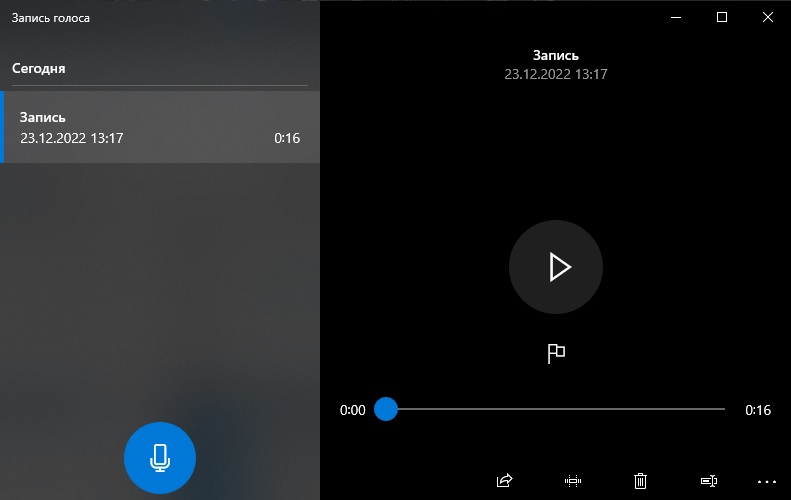
Рис. 3. Программа «Звукозапись»
Программа «Звукозапись» предназначена для записи, смешивания, воспроизведения и редактирования звукозаписей. Кроме этого, программа звукозаписи позволяет связывать звуки с другим документом или вставлять их в него. Программы для захвата видео: Extra Screen Capture Pro, Wondershare Streaming Video Recorder, Wondershare P2P TV Recorder
и др.
3. Программы конвертации файлов. В связи с большим количеством разнообразных форматов аудио- и видеофайлов пользователям часто приходится выполнять перекодирование этих файлов в форматы, которые могут быть воспроизведены на тех или иных технических устройствах или теми или иными программами. Для перекодирования файлов из одного формата в другой предназначены программы конвертации файлов, такие как: Easy Video Converter, MediaCoder, Xilisoft Video Converter, Flash to Video Encoder, Movavi VideoSuite, Direct MIDI to MP3 Converter, AVS Audio Converter, FreemakeVideoConverter_4.1.3.15, Total Video Converter и др.
4. Программы музыкальных и видео - редакторов. Предназначены для создания и редактирования музыкальных произведений, аудиокниг, звуковых и видеоэффектов, звукового сопровождения, видеофильмов и т. п. Они обеспечивают выполнение таких функций: вставка, удаление, копирование, изменение длительности аудио- или видеофрагментов, объединение нескольких фрагментов, вставка текстовых и графических объектов, синхронизация звука и видео и т. п.
Музыкальными редакторами являются такие программы: Anvil Studio, ALO Audio Editor, AKRAM Audio Editor и др. Примеры видео- редакторов: стандартная программа Windows Movie Maker, Xilisoft Video Editor, VideoMach и др.
5. Музыкальные и видео- студии имеют приблизительно такое же назначение,что и редакторы, однако имеют расширенный набор функций и используются в профессиональной деятельности на студиях звукозаписи, кино- и анимационных студиях для создания звукозаписей, аудио- и видеокомпозиций, анимации, кино- и видеофильмов, рекламных роликов, видеоклипов и т. п (например: Steinberg Cubase, Adobe Premiere Pro).
-
Возможности компьютерной графики для решения
прикладных задач
В настоящее время, компьютерную графику можно использовать для решения прикладных задач. Так для того, чтобы создать презентацию, можно использовать программу MS PowerPoint. Данная программа позволяет добавлять в презентации изображения, объекты инфографики (таблицы, графики, диаграммы), анимацию, 3D объекты, аудио- и видеофайлы, Web-объекты. Для работы с объектами в PowerPoint предусмотрено много инструментов.
Презентация – это сопровождение доклада (выступления), а ни в коем случае не его замена. Поэтому сначала необходимо разработать концепцию выступления, а затем уже браться за составление презентации.
Для этого нужно ответить на следующие вопросы:
-
Какова цель используемой презентации? -
Каковы особенности слушателей? -
Какова продолжительность презентации и планируемое содержание?
Создание презентаций в PowerPoint начинается с традиционного запуска программы. Затем с помощью функции «Создать слайд» выбирается макет слайда. Выбранный макет можно применить не только для всей презентации, но и подобрать для каждого слайда в отдельности.
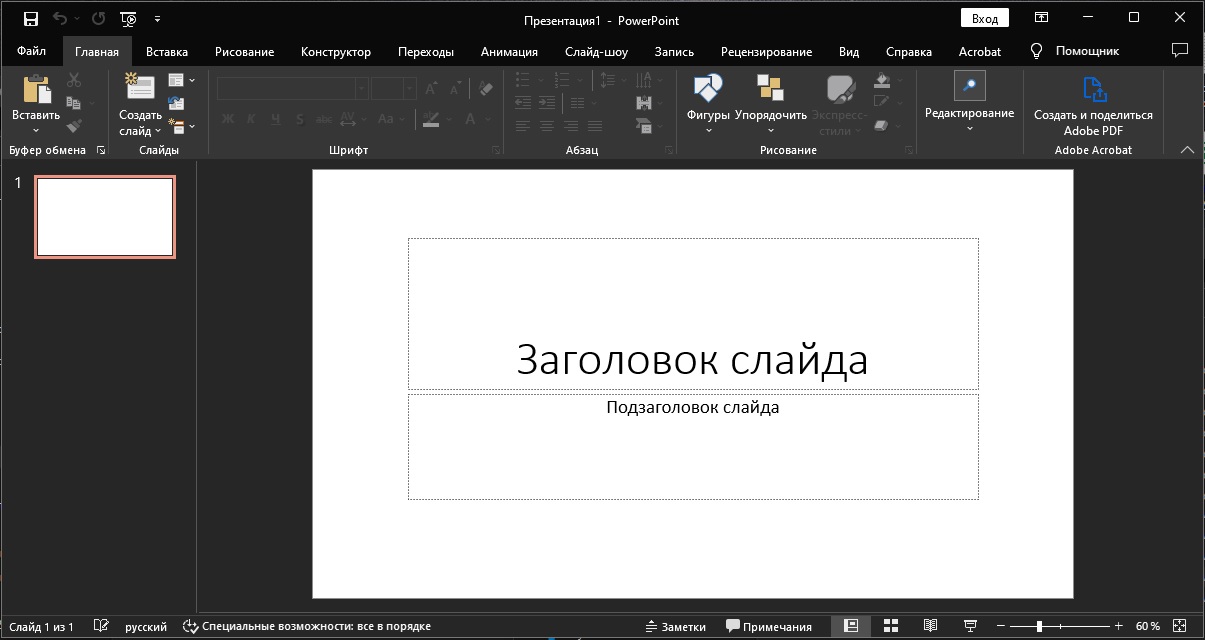
Рис. 4. Начало создания презентации к докладу (выступлению) в программе PowerPoint
Не следует размещать на одном слайде сразу несколько блоков зрительной или текстовой информации. Это отвлекает, рассеивает внимание, ухудшает концентрацию.
Для новых презентаций PowerPoint по умолчанию использует шаблон презентации. Чтобы создать новую презентацию на основе шаблона PowerPoint, надо нажать кнопку Office и в открывшемся меню выбрать команду «Создать». В появившемся окне в группе «Шаблоны» выберите команду «Пустые и последние» и дважды щёлкните по кнопке «Новая презентация».
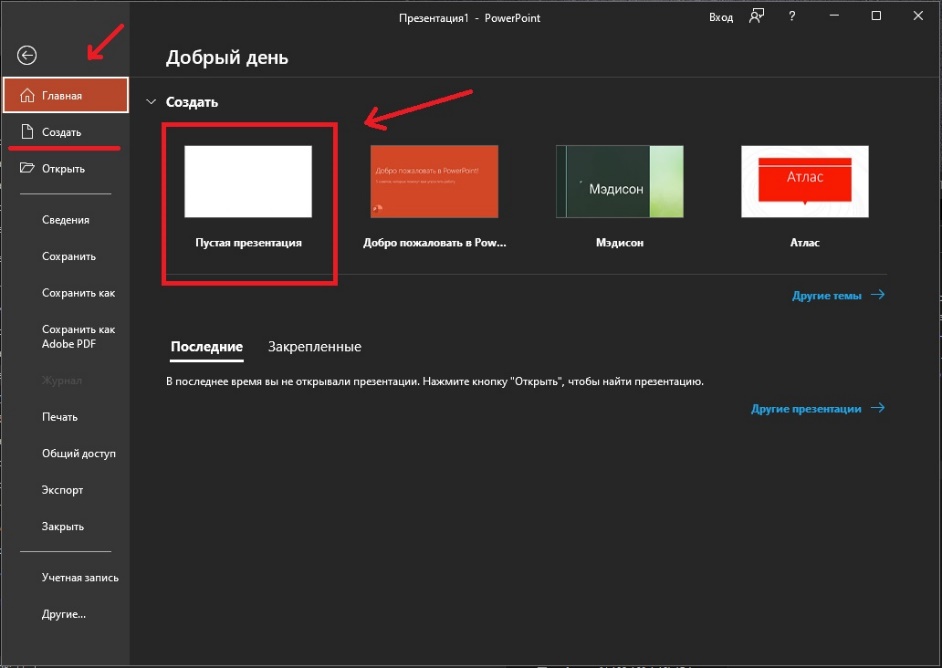
Рис. 5. Создание новой презентации в PowerPoint
Шаблоны для PowerPoint можно выбрать и с помощью команды «Установленные шаблоны», где найдёте шаблоны «Классический фотоальбом», «Современный фотоальбом», «Рекламный буклет», «Викторина», «Широкоэкранная презентация».
Чтобы придать презентации PowerPoint желаемый внешний вид, по вкладке «Дизайн» надо перейти в группу «Темы» и щёлкнуть по нужной теме документа. Чтобы изменить внешний вид слайдов, на вкладке «Слайды» выберите нужные слайды, щёлкните правой кнопкой мыши по теме, которую нужно применить к этим слайдам, и в контекстном меню выберите команду «Применить к выделенным слайдам».